Come scaricare iWork gratis
Dopo averci riflettuto su per un po’ di tempo, alla fine hai deciso di farti un regalo… e che regalo! Hai finalmente comprato il tuo primo dispositivo Apple! Un tuo amico, essendo a conoscenza della cosa, ti ha consigliato di usare le applicazioni incluse nella suite iWork per usare al meglio le potenzialità del tuo nuovo device “made in Cupertino” e così hai deciso di dargli retta scaricandole e utilizzandole.
Se sei giunto su questa guida, però, mi sembra di capire che hai riscontrato qualche problema nel fare ciò e, pertanto, vorresti una mano per venire a capo della situazione. Le cose stanno così, non è vero? Allora sappi che puoi stare tranquillo: nei prossimi capitoli, infatti, avrò modo di spiegarti come scaricare iWork gratis, sia su Mac che su iPhone e iPad. Ti assicuro che si tratta di un’operazione semplicissima da compiere anche per chi, come te, è un neofita dell’ecosistema Apple.
Allora, si può sapere che ci fai ancora lì impalato? Forza e coraggio: mettiti bello comodo, prenditi tutto il tempo di cui hai bisogno per concentrarti sulla consultazione di questa guida e, cosa ancora più importante, cerca di mettere in pratica le mie indicazioni. A me non resta altro da fare, se non augurarti buona lettura e, soprattutto, un buon download!
Indice
- Informazioni preliminari
- Come scaricare iWork gratis per Mac
- Come scaricare iWork gratis per iPhone e iPad
- Come scaricare iWork gratis su dispositivi non Apple
Informazioni preliminari
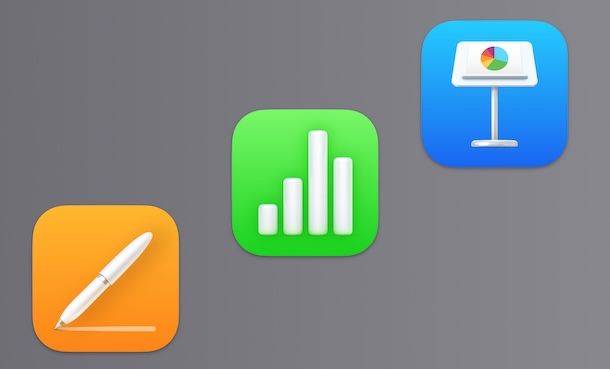
Prima di entrare nel vivo del tutorial, andandoti a spiegare in dettaglio come scaricare iWork gratis, ci cono alcune informazioni preliminari che mi pare doveroso fornirti. Più precisamente, credo ti sia utile capire, esattamente, che cos’è iWork, quali applicazioni include e quali sono le specifiche richieste per farle funzionare.
Come ti ho già parzialmente accennato nell’introduzione di questa guida, iWork è una suite per la produttività sviluppata direttamente da Apple. Si pone come alternativa ad altre suite concorrenti, in primis Microsoft 365, ed è disponibile sia per Mac che per iPhone e iPad, vale a dire sia per macOS che per iOS/iPadOS.
L’interfaccia della suite è totalmente localizzata in Italiano e comprende sostanzialmente tre software: Pages, un programma di videoscrittura che permette di redigere documenti e di arricchirli con immagini, tabelle, grafici e quant’altro; Numbers, che consente di elaborare fogli di calcolo; Keynote, che permette lo sviluppo di presentazioni con slide.
Sì tratta di applicazioni molto “snelle”, destinate a un pubblico prevalentemente casalingo o pro-sumer, non a un pubblico prettamente professionale. Utilizzano dei formati di file proprietari, ovvero .pages, .numbers e .key, ma sono anche in grado di leggere e modificare i documenti realizzati con applicazioni incluse in suite concorrenti, come quella di casa Microsoft già menzionata, come quelli in formato .pdf, .docx, .xlsx e .pptx.
Come facilmente intuibile, si integrano con iCloud, il servizio di cloud storage di Apple e, difatti, sono disponibili anche sotto forma di servizio online utilizzabile direttamente dal browser.
Fino al settembre 2013, ogni applicazione parte di iWork era a pagamento e veniva venduta sull’App Store, al prezzo di 17,99 euro per quanto riguarda le versioni per Mac e al prezzo di 8,99 euro per quanto riguarda le versioni per iPhone e iPad. Successivamente, Apple ha deciso di rendere le applicazioni gratuite per tutti coloro che avevano acquistato un nuovo dispositivo a partire dal settembre 2013 e, qualche anno più tardi, nel 2017 per essere precisi, ha scelto di offrire il download a costo zero per tutti gli utenti.
Attualmente, le applicazioni che fanno parte della suite iWork non sono preinstallate sui Mac, gli iPhone e gli iPad di recente produzione, motivo per cui vanno scaricate, appunto. Sui dispositivi più vecchi sono invece già installate, con la possibilità di rimuoverle e scaricarle nuovamente in qualsiasi momento, chiaramente.
Relativamente ai requisiti necessari per far “girare” tutte le applicazioni della suite i Work, sappi che su Mac è necessario disporre di macOS 12 Monterey o versioni successive, mentre su iPhone e iPad è necessario disporre di iOS/iPadOS 15 o versioni successive. In tutti i casi, viene richiesto uno spazio libero per l’archiviazione compreso all’incirca tra i 250 MB e i 500 MB per ciascuna applicazione.
Come scaricare iWork gratis per Mac
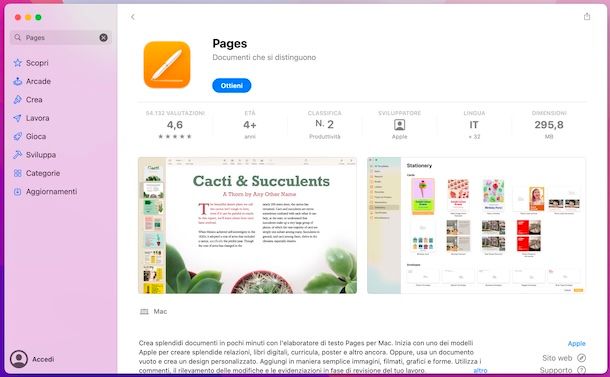
A questo punto, direi che possiamo finalmente passare all’azione concreta e andare in primo luogo a scoprire come scaricare iWork gratis per Mac. Si tratta di una procedura estremamente semplice e alla portata di chiunque, non temere.
In primo luogo, apri l’App Store, facendo clic sulla relativa icona (quella con la “A” bianca su sfondo azzurro) collocata sulla barra Dock di macOS, dopodiché compila il campo Cerca collocato in alto a sinistra con il nome dell’applicazione di tuo interesse: “Pages” se vuoi scaricare Pages, “Numbers” se hai bisogno di scaricare Numbers o “Keynote” se hai intenzione di scaricare Keynote.
Successivamente, avvia la ricerca premendo il tasto Invio sulla tastiera del Mac o selezionando il suggerimento pertinente che vedi comparire, dopodiché clicca sull’icona o sul nome dell’applicazione nell’elenco delle corrispondenze che ti viene proposto.
Se lo reputi opportuno, puoi velocizzare l’esecuzione dei passaggi di cui sopra visitando direttamente la sezione dell’App Store dedicata all’app Pages, la sezione dell’App Store dedicata all’app Numbers o la sezione dell’App Store dedicata all’app Keynote, selezionando dal tuo Mac i collegamenti che ti ho appena fornito.
Nella schermata che si apre, clicca sul tasto Ottieni e poi su quello Installa per avviare il download dell’applicazione selezionata, se è la prima volta che la scarichi sui tuoi dispositivi o se in precedenza avevi rimosso l’acquisto, oppure clicca sul tasto con la nuvola con la freccia verso il basso, se precedentemente l’avevi già scaricata sui tuoi dispositivi.
Se nel compiere i passaggi di cui sopra ti viene chiesto di eseguire l’accesso con l’account Apple, evidentemente è perché non avevi già provveduto a fare il login o ti sei disconnesso. L’account Apple è infatti indispensabile per scaricare contenuti dall’App Store, pertanto acconsenti alla richiesta di accesso e fornisci i dati richiesti, oppure creane uno al momento selezionando la voce apposita e seguendo la procedura guidata sullo schermo.
Ad installazione completata, vedrai comparire il pulsante Apri al posto di quelli per il download: cliccaci sopra per avviare l’applicazione e cominciare a usarla. Successivamente (o in alternativa a come proposto), potrai avviare l’applicazione selezionando la sua icona che è stata aggiunta al Launchpad di macOS.
Come scaricare iWork gratis per iPhone e iPad
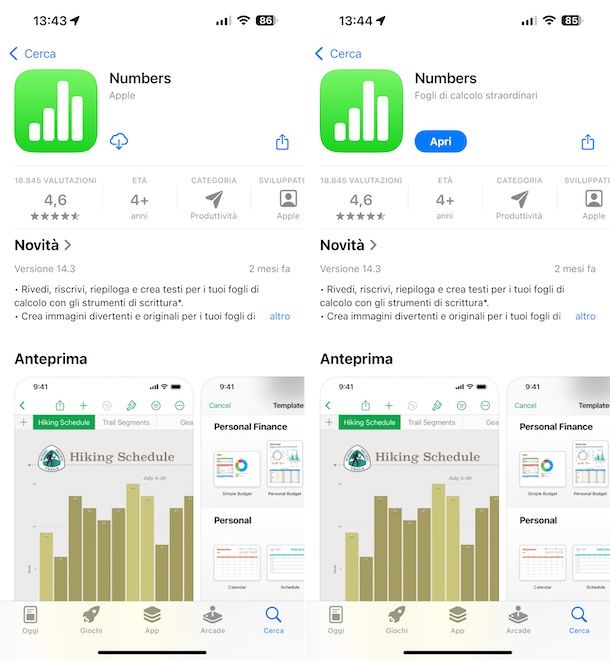
Passiamo, adesso, al mondo mobile e andiamo quindi a scoprire come scaricare iWork gratis per iPhone e iPad. Anche in tal caso, non preoccuparci, è un vero e proprio gioco da ragazzi per chiunque.
La prima mossa che devi compiere è quella di accedere alla schermata Home e/o alla Libreria app di iOS/iPadOS e fare tap sull’icona dell’App Store (quella con lo sfondo azzurro con la lettera “A” al centro), dopodiché seleziona la scheda Cerca in basso a destra e, nel campo di ricerca collocato in alto, scrivi il nome dell’app che intendi scaricare: “Pages” se desideri scaricare Pages, “Numbers” se vuoi effettuare il download di Numbers o “Keynote” se hai intenzione di scaricare Keynote.
Successivamente, avvia la ricerca premendo il tasto cerca sulla tastiera virtuale del tuo iPhone o iPad o selezionando il suggerimento pertinente che vedi comparire, dopodiché premi sull’icona o sul nome dell’app di tuo interesse nell’elenco delle corrispondenze che ti viene proposto.
Se lo reputi opportuno, puoi velocizzare l’esecuzione dei passaggi di cui sopra visitando direttamente la sezione dell’App Store dedicata all’app Pages, la sezione dell’App Store dedicata all’app Numbers o la sezione dell’App Store dedicata all’app Keynote, selezionando dal tuo iPhone o iPad i collegamenti che ti ho appena fornito.
Nella schermata che a questo punto ti viene mostrata, premi sul tasto Ottieni e poi su quello Installa per avviare il download dell’app selezionata, se è la prima volta che la scarichi sui tuoi dispositivi o se in precedenza avevi rimosso l’acquisto, oppure fai tap sul tasto con la nuvola con la freccia verso il basso, se precedentemente l’avevi già scaricata sui tuoi device. Provvedi altresì a confermare l’operazione effettuando una doppia pressione sul tasto laterale del dispositivo e usando il Face ID, il Touch ID o digitando la password dell’ID Apple.
Se nel compiere i passaggi di cui sopra per scaricare iWork gratis ti viene chiesto di eseguire l’accesso con l’account Apple, che è indispensabile per scaricare contenuti dall’App Store, è perché non avevi già provveduto a fare il login o ti sei disconnesso. In questo caso, fornisci i dati richiesti o crea un account al momento.
Una volta conclusa l’installazione, vedrai comparire il pulsante Apri al posto di quelli per il download: facci tap sopra per avviare l’app e iniziare a usarla. Successivamente (o in alternativa a come proposto), potrai avviare l’app selezionando la sua icona che è stata aggiunta alla schermata Home e/o alla Libreria app di iOS/iPadOS.
Come scaricare iWork gratis su dispositivi non Apple
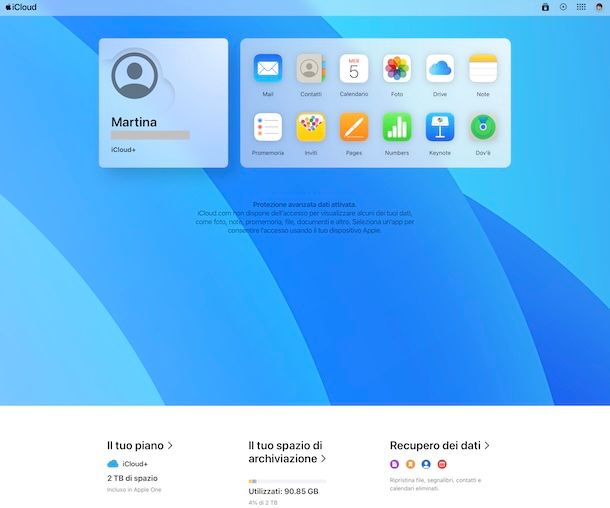
Come già detto, il download delle applicazioni Pages, Numbers e Keynote è possibile solo su Mac, iPhone e iPad, motivo per cui non vi è modo di scaricare iWork gratis su dispositivi non Apple.
Questo però non sta a significare che non si possa comunque usare iWork su PC e dispositivi Android. È infatti sufficiente rivolgersi alla già citata versione funzionante online delle applicazioni che costituiscono la suite per la produttività di Apple, la quale in caso di necessità può ovviamente essere adoperata anche su macOS e iOS/iPadOS.
Per procedere, dunque, apri sul dispositivo che stai adoperando il browser che solitamente usi su di esso per navigare online (es. Chrome), dopodiché recati sul sito Web di iCloud ed effettua l’accesso al tuo account Apple, premendo sul tasto Accedi e fornendo i relativi dati di login.
Nella schermata ora mostrata, fai clic sull’icona dell’applicazione che vuoi usare che trovi nel box presente a destra, scegliendo tra Pages, Numbers e Keynote. In alternativa, fai clic sul pulsante con i quadratini in alto a destra e seleziona il nome dell’applicazione di tuo interesse presente in corrispondenza della sezione App del menu proposto.
Per avviare direttamente la creazione di un nuovo documento, invece, premi sul pulsante (+) collocato in alto a destra e scegli la voce Documento Pages, Foglio di calcolo Numbers o Presentazione Keynote dal menu proposto, a seconda dell’operazione che è tua intenzione compiere.

Autore
Salvatore Aranzulla
Salvatore Aranzulla è il blogger e divulgatore informatico più letto in Italia. Noto per aver scoperto delle vulnerabilità nei siti di Google e Microsoft. Collabora con riviste di informatica e ha curato la rubrica tecnologica del quotidiano Il Messaggero. È il fondatore di Aranzulla.it, uno dei trenta siti più visitati d'Italia, nel quale risponde con semplicità a migliaia di dubbi di tipo informatico. Ha pubblicato per Mondadori e Mondadori Informatica.






